|
Обмен файлами между смартфоном Android и ПК по wi-fi
Обзор: Рассмотрены различные варианты организации процесса передачи файлов по wi-fi со смартфона на ПК, и наоборот. Даны рекомендации по настройке программ на компьютере и приложений на смартфоне.
|
|
Рейтинг: 36 - количество голосов за статью
 Публикация:
Публикация:
17.05.2012,
в категории "Техника для дома и офиса"
Просмотр: эта статья прочитана 30490 раз
Location: Ukraine
Общение смартфона Android с компьютером при помощи USB кабеля, как правило, не вызывает проблем. Но проводное соединение зачастую не удобно. Прямой возможности передавать файлы с компьютера на телефон, и наоборот, по wi-fi нет, организовать такой процесс достаточно просто. Для этого нужна организация точки доступа wi-fi на компьютере. Это возможно осуществить, применяя программы Connectify или Virtual Router. Как устаовить и настроить эти программы описано в статье «Бесплатный wi-fi интернет для смартфона». Для того, чтобы передавать файлы существуют два способа.
Первый способ – это организовать на компьютере HTTP File Server.
- Запустите программу HFS (скачать).
- В панель Virtual File System поместите файлы для передачи
- Войдите в браузер на смартфоне
- В адресной строке браузера введите адрес из строки программы
- Выбирите нужный файл и просто скачайте его.
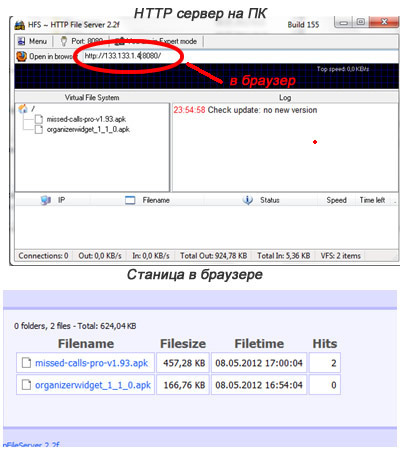
Не забудьте также подключиться и протестировать замечательный сервис СМС рассылки на сайте http://letsads.com бесплатно. Это вам поможет в дальнейшем повысить рентабельность своей организации, привлекая новых клиентов, а также предоставлять информацию постоянным покупателям об актуальных действующих акциях и скидках. Финансовые учреждения, могут, таким образом, своим клиентам напоминать о существующей задолженности по кредитам, а также осуществлять другие различные процедуры, отталкиваясь от своей сферы деятельности.
Второй способ − организовать на смартфоне FTP сервер
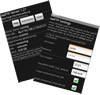 Запустите на смартфоне приложение SwiFTP (скачать)
Запустите на смартфоне приложение SwiFTP (скачать)- Назначьте имя пользователя и пароль
- Расставьте галочки (включение прокси обеспечивает не только прием файлов с компьютера, но и передачу на ПК).
- Нажмите кнопку Старт.
- После запуска запомните Wifi URL.
- Теперь на компьютере можно создать ярлык смартфона или добавить FTP соединение, например в Total Commander.
Создание ярлыка
- Выбрать папку Компьютер
- Добавьте в сетевое окружение новый элемент, нажав правую кнопку мыши.
- При запуске мастера добавления сетевого размещения укажите Wifi URL.
- Введите логин, указанный в приложении SwiFTP в смартфоне.
- Задайте имя соединения.
- Запустите созданный ярлык.
- Введите пароль, указанный в приложении SwiFTP в смартфоне.
- Работайте как с любой папкой на компьютере.
Добавление нового FTP соединения в Total Commander
- Откройте вкладку FTP
- Выберите «Соединиться с FTP»
- Выберите «Добавить»
- Задайте имя соединения
- В графе «Сервер» укажите Wifi URL.
- Укажите логин и пароль, который задали в приложении SwiFTP на смартфоне
- ОК. Работайте с файлами: копируйте, открывайте и т.д.
Мне более приемлем вариант SwiFTP + Total Commander. Еще раз хочется отметить для полной функциональности в приложении SwiFTP включите прокси. Старайтесь всегда приобретать оборудование, технику, компьютер, планшет айпад 4 нового поколения.